 Los rectificadores de alta corriente que aparecen en este sitio web están personalizados, solo para su referencia. Si usted tiene alguna demanda específica, por favor díganos los parámetros en detalle. Estaremos más que encantados de trabajar con usted para satisfacer sus necesidades exactas.
Los rectificadores de alta corriente que aparecen en este sitio web están personalizados, solo para su referencia. Si usted tiene alguna demanda específica, por favor díganos los parámetros en detalle. Estaremos más que encantados de trabajar con usted para satisfacer sus necesidades exactas.
Los principales parámetros de nuestros rectificadores de alta intensidad de tiristor / diodo para aplicaciones industriales:
A) Especificación del voltaje: 5V - 3000V
B) Especificación actual: 300A - 240000A
C) Rango de ajuste de corriente de salida: 0 - 1000A

Parámetros técnicos
Modelo |
ZHS-45000A / 670V |
Eficiencia |
≥ 99,4% |
Voltaje de entrada |
AC35KV |
Tensión nominal |
DC670V |
Corriente de entrada |
AC96A |
Corriente nominal |
DC45000A |
|
Alcance del Reglamento
|
Voltaje en carga + Regulación del conmutador: 15% -105% Udn |
||
|
Notas para la Orden
|
Voltaje de entrada |
AC300V-330KV |
Opcional |
Frecuencia |
40-60 Hz |
Opcional |
|
Regalación actual |
Opcional |
||
Regulacion de voltaje |
Opcional |
||
Corriente nominal |
Opcional |
||
Tensión nominal |
Opcional |
||
Enfriamiento Mothed |
Agua, aire, natural o forzado Borrador de refrigeración |
Opcional |
|

Recopilación de los documentos técnicos del rectificador de alta corriente (HCR).
Parte catorce del Manual del Usuario
Cuarta parte del capítulo V
Capítulo V: Rectificación del sistema de monitoreo de la automatización
4.6 Alarma de luz sonora del evento y falla
Despliegue la ventana de alarma correspondiente y haga diferentes avisos de sonido en caso de operación, evento de inicio de sesión, cambio de estado y falla en el sistema.
4.7 Gestión de la seguridad de la operación del sistema
El modo de gestión de operación autorizado multinivel puede diseñarse en el sistema de acuerdo con las necesidades de gestión de producción del usuario.
5. Supervisión del funcionamiento del software del sistema
5.1 Inicio de sesión
5.2 Condiciones en tiempo real
Cuando se introduce por primera vez la interfaz principal del sistema de monitorización, la pantalla principal de supervisión predeterminada es la pantalla de condiciones en tiempo real, como se muestra en la Figura 3.
La interfaz principal del sistema de control de automatización de rectificación ZK-200 se compone principalmente del menú principal y de la pantalla de supervisión principal.
5.3 Menú principal
En la parte superior de la interfaz principal del sistema de monitoreo se encuentra la pantalla del menú principal, como se muestra en la Figura 4.
Realice las siguientes operaciones en la pantalla del menú principal:
: Haga clic en este botón o en el icono de arriba para acceder a la pantalla de condiciones en tiempo real.
: Haga clic en este botón o en el icono de arriba para abrir la ventana de estados de quik-fusibles.
: Haga clic en este botón o en el icono de arriba para ingresar a la pantalla de consulta de fallos.
: Haga clic en este botón o en el icono de arriba para abrir la tabla de alarma en tiempo real y la ventana de la tabla de alarmas históricas.
: Haga clic en este botón o en el icono de arriba para abrir la ventana de registro de operaciones.
: Haga clic en este botón o en el icono de arriba para abrir la tabla de tendencias en tiempo real y la ventana del gráfico de tendencias.
Haga clic en este botón o en el icono de arriba para abrir la ventana de instrucciones de producción. ![]()
5.4 Esquema de cableado principal
En medio de la pantalla de condiciones de tiempo real está la pantalla del diagrama de cableado principal, como se muestra en la Figura 6.
5.5 Supervisión del funcionamiento de la unidad rectificadora
Clic en el botón ![]() A la izquierda de la pantalla de condiciones en tiempo real para entrar en la pantalla de supervisión de operación de la unidad rectificadora # 1, como se muestra en la Figura 7.
A la izquierda de la pantalla de condiciones en tiempo real para entrar en la pantalla de supervisión de operación de la unidad rectificadora # 1, como se muestra en la Figura 7.
La pantalla de control de operación de la unidad rectificadora # 1 tiene las funciones principales de la siguiente manera:
1) Muestre el diagrama de cableado principal del sistema de la unidad rectificadora.
2) Exhiba la cantidad análoga en tiempo real: Voltaje de la CC, corriente de la CC, engranaje de la en-carga y ángulo de la conducción.
3) Mostrar el estado de trabajo en tiempo real de todos los equipos en el sistema rectificador.
4) Utilice el armario de control del rectificador, el interruptor de carga y otros equipos.
La operación es la siguiente:
① Funcionamiento del interruptor de carga
Haga clic en el botón para abrir la ventana como se muestra en la Figura 8.
La autorización de funcionamiento del conmutador en carga debe ser superior a 200.
② Funcionamiento del rectificador
Condiciones de arranque del rectificador: sin fallo total o fallo repetido.Haga clic en el botón ![]() Para que aparezca el siguiente cuadro de diálogo para la confirmación secundaria del inicio del rectificador.
Para que aparezca el siguiente cuadro de diálogo para la confirmación secundaria del inicio del rectificador.
Haga clic en el botón para abrir el siguiente cuadro de diálogo para la confirmación secundaria de la parada del rectificador.
5) Ajuste del ajuste de corriente de la unidad rectificadora
Haga clic en la corriente dada en la figura para abrir el cuadro de entrada de valor. Introduzca el valor actual requerido y pulse la tecla Intro. La corriente sube rápidamente al valor actual dado.
Método actual de operación de ajuste fino: ajuste el valor actual de elevación / descenso cada vez y luego haga clic en el botón actual arriba / abajo para aumentar y disminuir la corriente, como se muestra a continuación
5.6 Ventana de alarma de evento inmediato
En caso de un nuevo evento, el sistema aparece la ventana, como se muestra en la Figura 14 y emite el sonido del evento. Haga clic en el botón de la pantalla para eliminar el sonido.
En caso de fallo, el sistema aparece la ventana, como se muestra en la Figura 15 y emite el sonido del evento. Haga clic en el botón de la pantalla para eliminar el sonido. Haga clic en el botón para ingresar a la ventana de consulta de fallos
6. Datos en tiempo real
7. Consulta de fallos
Haga clic en el botón o en el icono del menú principal para acceder a la pantalla de alarma de fallos, como se muestra en la Figura 17.
En caso de fallo, el indicador luminoso del fallo correspondiente se pone rojo. Haga clic en el botón [复位] para restablecer el fallo cuando desaparezca el fallo.
8. Registro de alarma
8.1 Formulario de alarma en tiempo real
Haga clic en el icono de botón en el menú principal para abrir la ventana de formulario de alarma en tiempo real, como se muestra en la Figura 18.
Este formulario enumera todos los eventos, fallas, tiempo de ocurrencia y otra información actualmente existente en el sistema. Los eventos y fallos, si no son confirmados por el operador, están completamente en rojo y, si están confirmados, pasan a azul y se muestran la hora y la fecha de confirmación.
8.2 Forma de alarma histórica
Haga clic en el botón en la ventana de formulario de alarma en tiempo real para abrir la ventana de formulario de alarma histórica, como se muestra en la Figura 19.
Haga clic en el botón para consultar todos los registros de alarma de fallo y alarma de evento del sistema.
Haga clic en el icono para imprimir el contenido de la consulta que se muestra en la ventana
9. Registro de operación
Haga clic en el botón del menú principal para abrir la ventana de la pantalla de registro de operaciones, como se muestra en la Figura 20.
Este formulario puede usarse para consultar todos los registros de operaciones históricas del sistema.
Haga clic en el control de fecha para seleccionar la fecha.
Haga clic en el botón de visualización de la consulta para seleccionar el modo de consulta y mostrar el contenido que se va a consultar.
Haga clic en el icono para imprimir el contenido de la consulta.
10. Gráfico de tendencias
10.1 Gráfico de tendencias en tiempo real
Haga clic en el botón del menú principal para abrir la ventana del gráfico de tendencia en tiempo real, como se muestra en la Figura 21.
Esta ventana puede mostrar la curva en tiempo real de todas las magnitudes analógicas.
Método de selección de curvas: haga clic en el botón para seleccionar la curva que se mostrará.
10.2 Gráfico de tendencias históricas
Haga clic en el botón del gráfico de tendencias en tiempo real para abrir la ventana del gráfico de tendencia histórico, como se muestra en la Figura 22.
Las principales funciones y funcionamiento del gráfico de tendencia histórico son los siguientes:
① Seleccione para visualizar la curva histórica de varias magnitudes analógicas respectivamente y simultáneamente.
② Elija la cantidad de tiempo para mostrar la curva.
③ Consultar la cantidad analógica en cualquier momento.
④ Consultar el valor promedio de la sección inicial a la sección final.
⑤ Imprima la curva visualizada.
11. Declaración de producción
Haga clic en el botón del menú principal para abrir la ventana de instrucciones de producción, como se muestra en la Figura 23.
Consultar los datos de la declaración diaria de todas las cantidades analógicas de la unidad rectificadora en el último año en esta ventana.
Método de consulta: haga clic en el cuadro de opción de fecha para seleccionar la fecha y mostrar la sentencia diaria a consultar.
Haga clic en el icono para imprimir el contenido de la consulta.
12.Ingreso de usuario
Haga clic en el botón para abrir la ventana de la pantalla de inicio de sesión, como se muestra en la Figura 8.
Introduzca el nombre de usuario y la contraseña correctos para iniciar sesión correctamente.
13.Descargar usuario
Haga clic en el botón para salir.
14. Supervisión de la instalación del software del sistema
14.1 Requisitos de hardware:
1. Máquina INTEL y su máquina compatible
2. VGA, SVGA y tarjeta gráfica de la exhibición que apoyan colores de Windows256
3. Frecuencia básica sobre 100MHZ, memoria no menos que 1G y disco duro no menos que 20G
4. Entorno de tiempo de ejecución: Windows 7
14.2 Pasos de instalación:
1. Instale el sistema operativo Windows xp
2. Instale el software de configuración.
3. Instale los documentos de proyecto del sistema de monitoreo
Los documentos de proyecto del programa de aplicación del sistema de control de automatización rectificador ZK-200 incluyen software de supervisión y base de datos instalados en el disco D. La operación específica es la siguiente:
1) Monitoreo de la instalación del software
Ruta de instalación: D: \ yilang
Se ha realizado una copia de seguridad del sistema. Realizar el reinicio de una clave del sistema después de la destrucción del sistema para copiar el software de supervisión de copia de seguridad en la ruta del disco D. El proyecto puede ser recuperado para su funcionamiento normal.
2) Instalación de la base de datos
Ruta de instalación: E: \ yilang
Base de datos principalmente tiendas: ① Varios datos históricos en funcionamiento del sistema de monitoreo
② Documentos de la base de datos de la ventana de alarma
③ Anillo de evento y alarma
④ Documento del operador
3) Definir la fuente de datos
① Entra en el panel de control en Windows 7system.
② Haga doble clic en el icono de la herramienta de gestión.
③ Haga doble clic en el icono de origen de datos (ODBC).
④ Seleccione el DSN de usuario y haga clic en Agregar para abrir la nueva ventana de origen de datos.
⑤ Seleccione Microsoft Access Driver (* .mdb) y haga clic en Finalizar para abrir la ventana de instalación de ODBC Microsoft Access.
⑥ Introduzca el nombre de la fuente de datos "yl" y haga clic en Seleccionar para abrir la ventana de la base de datos seleccionada.
⑦ Seleccione la ruta: E: \ yilang \ Alarma.
⑧ Haga clic en Aceptar y cierre la ventana de base de datos seleccionada.
⑨ Haga clic en Aceptar y cierre la ventana de instalación de ODBC Microsoft Access.
⑩ Haga clic en Aceptar, cierre la ventana del gestor de origen de datos ODBC y complete la definición del origen de datos.
Haga doble clic en el icono del escritorio para abrir la ventana del administrador del proyecto. Seleccione el proyecto China National Salt Industry sistema de monitoreo automático para ser ejecutado y, a continuación, haga clic en el icono de ejecución en el administrador del proyecto para entrar ZK-200 rectificación del sistema de control de automatización.
15. Haga clic en el botón [Login] en el menú principal del sistema de monitoreo para ingresar a la pantalla de administración de Uers.

Rectificador De Corriente Alta (HRC) ZHS-45000A / 670V Estructura Característica Y Ventajas
▲ Adoptó la conexión en paralelo paralela del contador de cophase, que puede aumentar el factor de energía y reducir pérdida de energía
▲ Rectificación de puente trifásico, que tiene las características de fiabilidad, estabilidad y bajas pérdidas
▲ marco de aluminio adoptado y gabinete antimagnético de cristal, que juego para el monitor y el mantenimiento
▲ El poder es escalable
▲ Se puede mantener con electricidad.
▲ Con bajo nivel de ruido
▲ Fácil de operar
▲ Superioridad de la técnica de Rdundancia de Ture
▲ Protección de sobre / bajo voltaje
▲ Protección de sobre / baja corriente
▲ Sobre / falta de protección de agua
▲ Protección contra sobretemperatura
▲ Protección rápida del fusible
▲ Protección de fase

Nuestros productos del rectificador de alta corriente (HRC) se modifican para requisitos particulares según parámetros de los clients.They se utilizan en variedad de usos como sigue:
1.Plating: Cromo, Zine, níquel, cobre, oro, plata
Fundición 2.Metal: Aluminio, cobre, Zine, plomo, manganeso, magnesio, etc.
Membrana 3.Ionic: La electrólisis de la sal, etc
Horno de fundición de carbón de silicio y horno de graficación
Fuente de alimentación 5.Experimental
6.Fondo de aluminio, lámina de aluminio fuente de alimentación especial
7.Electrochemical: Chlor-alkali, etc
8.Electrolysis: Cobre, Zine, estaño, plomo, hoja de aluminio, hoja de cobre

Los equipos de expertos con 20 años de experiencia pueden suministrar el diseño de equipos, fabricación, actualizació
http://www.top-rectifier.com/



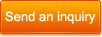
 Por proceso de dar un título
Por proceso de dar un título 





